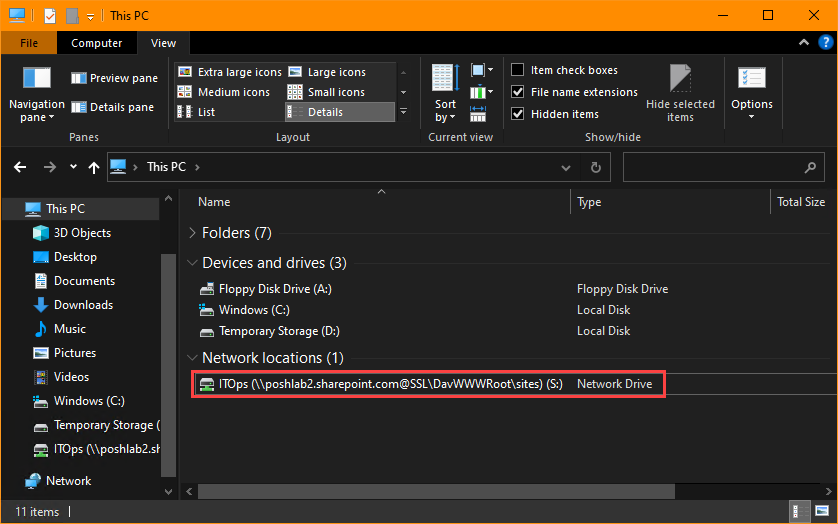
SharePoint disku pārskats
SharePoint diski ļauj lietotājiem droši piekļūt un koplietot failus. Tas nodrošina centralizētu uzglabāšanas vietu organizācijām. Kartēšana ļauj ērti piekļūt failiem, neatverot pārlūkprogrammu. Lai kartētu SharePoint disku, atveriet dokumentu bibliotēku un iegūstiet URL. Pēc tam atveriet File Explorer un noklikšķiniet uz Kartēt tīkla disku. Ielīmējiet vietnes adresi laukā Mape. Atlasiet Pabeigt. Ja tiek prasīts, pārbaudiet pieteikšanās akreditācijas datus un atlasiet Labi.
Kartēšana palielina produktivitāti. Lietotāji var strādāt ar SharePoint failiem tieši savās darbvirsmas lietotnēs. Microsoft Office un SharePoint Workspace piedāvā koplietoto failu līdzautorēšanu un versiju kontroli.
Vai tu zināji? 2020. gadā SharePoint bija 200 miljoni aktīvo lietotāju mēnesī. Tas bija iespējams, strādājot attālināti pandēmijas laikā. Sagatavojieties kartēt šos SharePoint diskus kā profesionālis, izmantojot šo noderīgo rokasgrāmatu!
SharePoint disku kartēšanas izpratne
Lai izprastu SharePoint disku kartēšanu, izmantojiet šo sadaļu ar nosaukumu Kā kartēt SharePoint disku. Tas sniegs jums risinājumus divās apakšsadaļās: SharePoint disku kartēšanas priekšrocības un SharePoint disku kartēšanas veidi, nezaudējot visu tehnisko informāciju.
SharePoint disku kartēšanas priekšrocības
SharePoint disku kartēšanai ir daudz priekšrocību:
- Ērta piekļuve SharePoint failiem bez nepieciešamības pārvietoties pa vietni. Vienkārši atveriet programmu Windows Explorer un piekļūstiet tai tāpat kā jebkuram citam diskam.
- Ātrāka failu pārsūtīšana. Nav nepieciešams pastāvīgi augšupielādēt vai lejupielādēt dokumentus. Ietaupa laiku un vienkāršo failu koplietošanu.
- Dokumenti tiek atjaunināti un tiek sinhronizēti dažādās ierīcēs. Saglabājot izmaiņas tieši kartētajā diskā, nav problēmu ar versiju kontroli.
Turklāt attālie darbinieki var piekļūt failiem pat bezsaistē. Tas palielina produktivitāti, samazinot dīkstāves laiku tīkla problēmu un lēnas ielādes dēļ. Taču pirms diska kartēšanas ir jāiestata atļaujas programmā SharePoint, lai nodrošinātu drošību un privātumu.
SharePoint apvienošana ar Microsoft Teams var vēl vairāk uzlabot sadarbību. Reāllaika tērzēšana un dokumentu koplietošana palīdz komandām ietaupīt laiku un koplietot lielus failus, neuztraucoties par izmēru vai apstiprinājumu. Viens uzņēmums ziņoja par uzlabotu sadarbību un laika taupīšanas priekšrocībām pēc šīs kombinācijas ieviešanas attālinātajam darbaspēkam.
SharePoint disku kartēšanas veidi
Vai kartēt SharePoint diskus? Tas ir obligāts priekšmets komandām un organizācijām, kas vēlas sadarboties un koplietot saturu! Izpētīsim dažādus veidus, kā to darīt.
Kā Word dokumentā pievienot rindas
Veiciet šīs darbības, lai kartētu disku:
- Atveriet File Explorer un noklikšķiniet uz Šis dators.
- Rīkjoslā noklikšķiniet uz “Kartēt tīkla disku”.
- Atlasiet piešķiramo burtu un ievadiet savas SharePoint vietnes URL.
Varat arī izmantot PowerShell, lai kartētu SharePoint disku. Tas ļauj vairāk pielāgot, piemēram, lietotāja atļaujas un citus iestatījumus.
Atcerieties, ka, kartējot disku, izmantojiet unikālas atļaujas, lai kontrolētu, kurš var piekļūt saturam! Sāciet pārgājienu pa SharePoint ceļu, veicot šīs vienkāršās darbības — vienkārši neaizmirstiet savu kompasu (vai IT nodaļu)!
Kā kartēt SharePoint disku
Lai kartētu SharePoint disku, jums ir jāveic darbību kopa, vienlaikus nodrošinot, ka jums ir nepieciešamie priekšnoteikumi. Tiks apspriesti priekšnoteikumi SharePoint diska kartēšanai, pēc tam tiks sniegta detalizēta rokasgrāmata par SharePoint diska kartēšanu.
Priekšnosacījumi SharePoint diska kartēšanai
Lai kartētu SharePoint disku, ir jāievēro noteikti nosacījumi. Tie padara procesu vieglu un gludu.
- Lietotājam ir nepieciešama piekļuve SharePoint vietnei un pareizās atļaujas, lai mainītu tās failus un mapes.
- Datorsistēmai jābūt Windows — vēlams Windows 10 vai jaunākai.
- Diska kartēšanai var izmantot tīmekļa pārlūkprogrammas, piemēram, Internet Explorer, Microsoft Edge, Chrome un Mozilla Firefox.
- Tīmekļa klienta pakalpojumam ir jādarbojas.
- Kartēšanas laikā nevienam OneDrive darbam gadījumam nevajadzētu darboties.
Ja mēģināt kartēt vairākus lietotājus ar grupas politikas iestatījumiem, tas var kļūt sarežģīti. Šādos gadījumos PowerShell skriptēšana ir labāka par grupas politikas pārvaldības redaktoru (GPMC).
Vai tu zināji? SharePoint diska kartēšana ir bijusi vienkārša kopš 2007. gada Office. Varat to savienot ar dažiem klikšķiem bez tehniskām zināšanām vai palīdzības.
Vai esat gatavs kartēt savu braucienu? Veiciet šīs darbības, lai tas notiktu!
Soli pa solim SharePoint diska kartēšanas rokasgrāmata
SharePoint diska kartēšana ir obligāta, lai piekļūtu koplietotajiem failiem un datiem. Šeit ir vienkāršs ceļvedis, kā to izdarīt:
- Piesakieties savā SharePoint vietnē un pārejiet uz bibliotēku vai sarakstu.
- Noklikšķiniet uz Bibliotēka cilne uz lentes.
- Izvēlieties Atveriet ar Explorer .
- Parādīsies uznirstošais logs. Klikšķis Atvērt .
- Jāatveras pārlūkprogrammas logam, kurā tiek parādīti visi jūsu faili.
Piezīme: Ja tiek parādīti kļūdu ziņojumi, tas var būt saistīts ar tīkla vai atļauju problēmām. Lai saņemtu palīdzību, sazinieties ar savu IT nodaļu.
Lai padarītu SharePoint diska kartēšanu vēl vienkāršāku, izmēģiniet šīs:
- Izmantot Internet Explorer .
- Izmantot UNC nosaukumu piešķiršanas konvencijas.
- Atjauniniet akreditācijas datus vadības paneļa akreditācijas datu pārvaldniekā.
Uzmanīgi izpildiet šos padomus un darbības, lai viegli kartētu SharePoint disku! Tas palīdzēs netraucētai komunikācijai komandās.
SharePoint vietnes URL identificēšana
SharePoint vietnes URL identificēšana var būt izaicinājums. Bet neuztraucieties, šīs vienkāršās darbības padarīs to par brīze!
- Atveriet savu SharePoint vietni savā tīmekļa pārlūkprogrammā.
- Kopējiet URL no adreses joslas augšpusē.
- Klikšķis ' Iestatījumi 'un izvēlieties' Vietnes iestatījumi '.
- Zem ' Vietņu kolekcijas administrēšana ,' klikšķis ' Vietņu kolekcijas funkcijas .'
- Pārbaudiet, vai ' Atveriet programmā Windows Explorer ' funkcija ir aktivizēta.
Iespējams, jums būs jāsazinās ar savu SharePoint administratoru, lai uzzinātu par atļauju prasībām.
Ir svarīgi paturēt prātā, ka īstā URL atrašana var būt sarežģīta un var radīt drošības riskus vai pat datu zudumu.
2017. gadā slavens uzņēmums atklāja konfidenciālu klientu informāciju nepareizi konfigurēta SharePoint URL dēļ.
Tāpēc, pārvaldot SharePoint vietņu vietrāžus URL, vislabāk ir ievērot paraugpraksi, lai izvairītos no neveiksmīgiem starpgadījumiem.
Tīkla atrašanās vietas pievienošana SharePoint diskam
Runājot par SharePoint Drive, tīkla atrašanās vietas pievienošana ir būtiska. Lūk, kā to izdarīt 6 vienkāršas darbības:
- Dodieties uz Dators vai Šis dators.
- Noklikšķiniet uz Kartēt tīkla disku.
- Izvēlieties diska burtu, kuru vēlaties piešķirt.
- Mapes laukā ierakstiet savas SharePoint vietnes URL.
- Ja nepieciešams, atzīmējiet izvēles rūtiņu Savienot, izmantojot citus akreditācijas datus, un noklikšķiniet uz Pabeigt.
- Ievadiet savus SharePoint akreditācijas datus.
Ņemiet vērā, ka dažādām organizācijām ir dažādi procesi, lai piekļūtu SharePoint. Šādā gadījumā jums var būt nepieciešama papildu informācija no IT nodaļas. Dažiem uzņēmumiem var būt nepieciešami papildu autentifikācijas iestatījumi vai VPN drošai piekļuvei.
Ir vērts pieminēt, ka SharePoint pirmo reizi tika palaists 2001. gadā. Toreiz tas bija tikai vienkāršs sadarbības rīks mazām grupām. Tikai Office 365 un SharePoint Online iznāca vairāk nekā desmit gadus vēlāk, un tas kļuva par jaudīgu mākoņa risinājumu dokumentu pārvaldībai un uzņēmumu sadarbībai.
Savienojuma izveide ar SharePoint ir kā mēģinājums atrast WiFi paroli vīramātes mājā.
Autentifikācija un savienojuma izveide ar SharePoint disku
Autentifikācija un savienojuma izveide ar SharePoint disku var būt ļoti svarīga. Veiciet tālāk norādītās darbības.
- Atveriet File Explorer.
- Noklikšķiniet uz “Kartēt tīkla disku”.
- Izvēlieties diska burtu un ierakstiet savas SharePoint vietnes URL. Pieskarieties “Pabeigt”.
- Jums tiks lūgts ievadīt lietotājvārdu un paroli.
- Pieskarieties “OK” un esat izveidojis savienojumu.
Lai piekļūtu, ir nepieciešami precīzi pieteikšanās akreditācijas dati, piemēram, lietotājvārds un parole.
Papildu drošībai izmantojiet VPN savienojumu, attālināti piekļūstot SharePoint Drive.
Atcerieties, ka nepazūdiet SharePoint diskā, pretējā gadījumā jūs nodziedāsit “Viss pats” tehniskajam atbalstam!
SharePoint diska kartēšanas problēmu novēršana
Lai novērstu SharePoint disku kartēšanas problēmas ar izplatītām kļūdām un to risinājumiem un padomiem veiksmīgai SharePoint disku kartēšanai. Ātri atrisiniet problēmas, ar kurām varētu saskarties SharePoint diska kartēšanas laikā, izpētot mūsu apakšsadaļas, kurās ir sniegti ērti risinājumi iespējamām kļūdām.
Biežākās kļūdas un to risinājumi
SharePoint diska kartēšanas kļūdas var būt patiesas sāpes. Ātra to labošana var ietaupīt laiku un resursus. Pārliecinieties, vai jūsu SharePoint vietne ir pareizi konfigurēta un vai ir instalēti jaunākie atjauninājumi.
Tīkla ceļš netika atrasts ir izplatīta problēma. Pārbaudiet, vai URL ir pareizs, atkārtoti kartējiet disku vai konfigurējiet visus nepieciešamos ugunsmūrus.
Pieeja noliegta tas varētu būt saistīts ar nepareizi iestatītām atļaujām. Pārbaudiet savus Windows akreditācijas datus šai vietnei — iespējams, jums ir jābūt skaidri norādītam.
Pat nelielas izmaiņas failos un mapēs var izraisīt neprecīzas kartēšanas. Piemēram, ja pārdēvējat mapi, izmantojot to GUID , lietotāji, kuriem bija atļaujas pirms izmaiņām, tagad var tikt bloķēti. Atļaujas ir atkarīgas no ID, tāpēc ID maiņa, to nepārvēršot, var radīt problēmas.
Viena persona nevarēja augšupielādēt failus, jo tie bija pārāk lieli SharePoint lapai. Viņi saņēma palīdzību no Microsoft atbalsta komandas, kas ieteica rediģēt Web.config failu, lai palielinātu izmēra ierobežojumu virs noklusējuma 50 MB.
Rūpīgi novēršot problēmas, mēs varam izvairīties no diska kartēšanas kļūdām. Pievērsiet uzmanību detaļām — tas palīdzēs nodrošināt jūsu darba slodzes nevainojamu darbību pakalpojumā SharePoint. Panāksim šos braucienus kartēt ātrāk, nekā Zvaigžņu karu fans atrod visas Lieldienu olas jaunā filmā!
ms vārdu izcelšanas saīsne
Padomi veiksmīgai SharePoint disku kartēšanai
Vai esat gatavs pārliecināties, vai jūsu SharePoint diski ir pareizi kartēti? Sekojiet šiem padomiem!
Tālāk ir norādītas piecas darbības, lai kartētu savus SharePoint diskus.
- Pārbaudiet akreditācijas datus.
- Pārliecinieties, vai lietotāja kontam ir atļauja.
- Notīriet visus vecos kartējumus.
- Ja nepieciešams, atjauniniet skriptu.
- Palaidiet diagnostiku.
Arī tīkli dažkārt rada problēmas. Darbs ar IT atbalstu var palīdzēt.
Var palīdzēt arī grupas politikas preferences. Tas attiecas uz sistēmu iestatījumiem, piemēram, jaunu kartējumu izveidi vai veco karšu aizstāšanu. Tas nozīmē, ka lietotājiem nav manuāli jāievada pieteikšanās informācija vai jāpievieno attālās koplietošanas iespējas.
Izmantojot šos padomus, SharePoint disku kartēšana būs vienkārša, pat ja jums ir problēmas. Ja tas joprojām nedarbojas, vienkārši vainojiet IT speciālistu un paņemiet dzērienu.
Secinājums
SharePoint diska kartēšana ir vienkāršs veids, kā piekļūt saviem failiem. Seko soļi zemāk un ievadiet pareizo informāciju un akreditācijas dati . Ieguvumi? Ar failiem varat strādāt bezsaistē. Tas ir lieliski piemērots lieliem failiem vai tad, ja jums nav interneta.
- Atveriet SharePoint vēlamajā interneta pārlūkprogrammā
- Piesakieties, izmantojot savus akreditācijas datus
- Mājaslapā noklikšķiniet uz “Dokumenti”.
- Lapas augšdaļā noklikšķiniet uz “Atvērt pārlūkprogrammā Explorer”.
- Parādīsies uznirstošais logs, kas liks jums apstiprināt, vai vēlaties atvērt saiti. Atlasiet “Atļaut”.
- Pēc tam jūsu Windows Explorer logā tiks atvērts SharePoint failu direktorijs
- No šejienes rīkjoslā noklikšķiniet uz “Kartēt tīkla disku”.
- Atlasiet diska burtu, pēc tam kopējiet un ielīmējiet saiti no SharePoint adreses joslas laukā 'Mape'.
- Atzīmējiet izvēles rūtiņu “Atkārtoti izveidot savienojumu pierakstīšanās laikā”, ja vēlaties, lai SharePoint tiktu automātiski kartēta katru reizi, kad pierakstāties.
- Ievadiet savus akreditācijas datus un pēc tam noklikšķiniet uz “Labi”.
Mans kolēģis saskārās ar ierobežotu piekļuvi internetam. Taču pēc SharePoint Drive kartēšanas atklāšanas viņi strādāja bezsaistē un bija produktīvi.
SharePoint diska kartēšanai ir daudz lietotājam draudzīgu līdzekļu: ērta piekļuve, elastība un darbs bezsaistē . Tas ir piemērots uzņēmumiem visā pasaulē. Izmēģiniet to šodien !
bieži uzdotie jautājumi
1. Kas ir SharePoint disks?
SharePoint disks ir virtuāls disks, kas nodrošina piekļuvi SharePoint vietnes dokumentu bibliotēkām, mapēm un failiem. Tas ļauj lietotājiem sinhronizēt dokumentus starp tiešsaistes SharePoint atrašanās vietu un vietējo ierīci.
2. Kā kartēt SharePoint disku?
Lai kartētu SharePoint disku, datorā atveriet File Explorer, atlasiet Šis dators un pēc tam noklikšķiniet uz Kartēt tīkla disku. Dialoglodziņā Kartēt tīkla disku atlasiet izmantojamo diska burtu un laukā Mape ievadiet SharePoint vietnes URL. Noklikšķiniet uz Pabeigt, un SharePoint disks tiks kartēts.
3. Vai varu izmantot kartētu SharePoint disku ar Office lietojumprogrammām?
Jā, varat izmantot kartētu SharePoint disku ar Office lietojumprogrammām, piemēram, Word, Excel un PowerPoint. Atveriet Office programmu un noklikšķiniet uz Fails, pēc tam Atvērt un atlasiet Šis dators. Kartētais SharePoint diskdzinis tiks parādīts kā tīkla disks, ļaujot Office lietojumprogrammā atvērt un rediģēt savus SharePoint dokumentus.
4. Kā noņemt SharePoint diska kartēšanu?
Lai atsaistītu SharePoint disku, atveriet File Explorer un ar peles labo pogu noklikšķiniet uz diska, kuru vēlaties atvienot. Atlasiet Atvienot, lai noņemtu SharePoint disku no datora.
5. Vai vairāki lietotāji var kartēt vienu un to pašu SharePoint disku?
iznāk labi
Jā, vairāki lietotāji var kartēt vienu un to pašu SharePoint disku. Piekļuvi SharePoint vietnes dokumentu bibliotēkai un failiem kontrolē atļaujas, tādēļ, ja lietotājam nav piekļuves konkrētam dokumentam vai mapei, viņš to nevarēs skatīt vai modificēt.
6. Vai es varu kartēt SharePoint disku Mac datorā?
Jā, varat kartēt SharePoint disku Mac datorā. Izmantojiet lietotnes Finder līdzekli Savienojuma izveide ar serveri un laukā Servera adrese ievadiet SharePoint vietnes URL. Kad esat ievadījis savus akreditācijas datus, kartētais disks tiks parādīts darbvirsmā un Finder sānjoslā.














